Rumah >Tutorial perisian >Perisian Pejabat >Bagaimana untuk menambah garis lurus merah pada carta lajur Excel
Bagaimana untuk menambah garis lurus merah pada carta lajur Excel
- 王林ke hadapan
- 2024-03-30 18:01:13919semak imbas
Editor PHP Apple hari ini akan memperkenalkan kepada anda cara menambah garis lurus merah pada carta lajur Excel. Dalam Excel, menambah garis lurus merah boleh menjadikan carta lebih intuitif dan jelas, menjadikan data lebih jelas dan lebih mudah difahami. Seterusnya, mari pelajari langkah-langkah khusus!
1. Pilih data dan masukkan [Carta Lajur Berkelompok].
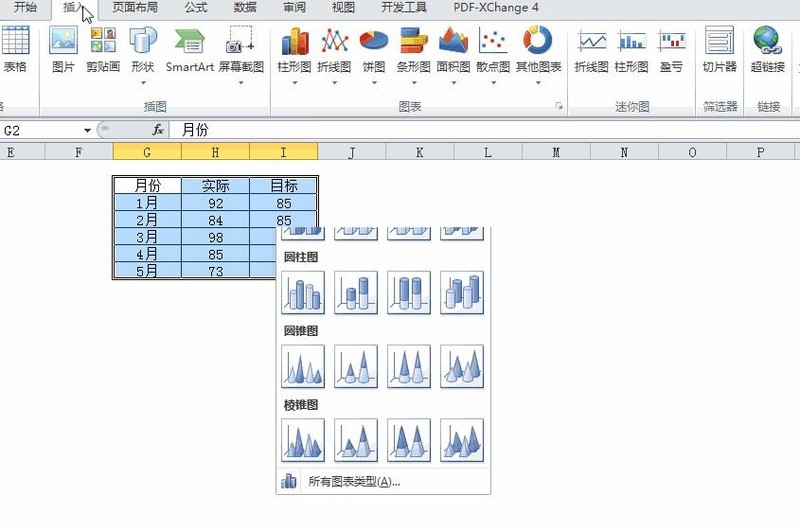
2 Klik carta lajur nilai sasaran, klik kanan [Tukar Jenis Carta Siri] dan tukarkannya kepada [Carta Taburan dengan Garis Lurus].
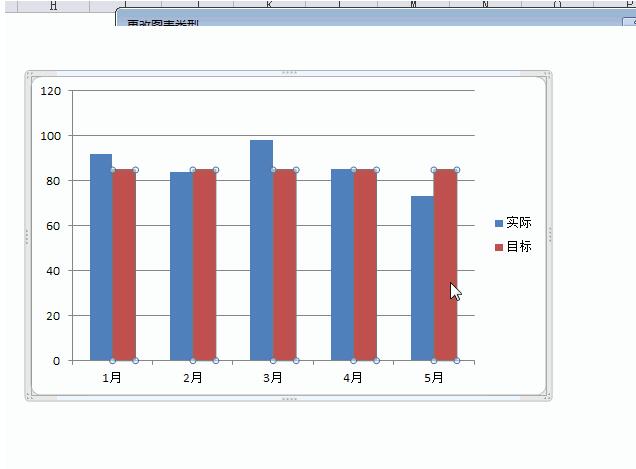
Apa yang anda lihat sekarang masih berupa garis merah pendek. Tidak mengapa, teruskan membaca.
3. Tetapkan paksi koordinat di atas garis merah (paksi koordinat plot serakan). Selepas memilih paksi koordinat, klik kanan [Set Axis Format] dan tetapkan nilai minimum paksi koordinat kepada [1] dan nilai maksimum kepada [5].

4 Koordinat di sebelah kiri dan kanan tidak konsisten, menyebabkan nilai sebenar dan nilai sasaran tidak dipaparkan dalam perkadaran. Seterusnya kita tetapkan dua paksi koordinat supaya konsisten.
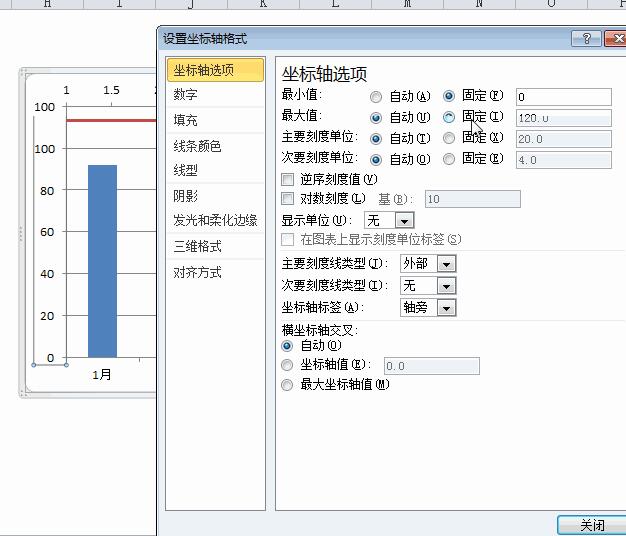
5 Pada asasnya, masukkan langkah pengindahan dan keluarkan paksi koordinat yang tidak diperlukan. Terdapat helah untuk mengedit carta, iaitu [klik di mana anda mahu menukar]. Kami hanya klik pada bahagian garisan dan permukaan yang tidak perlu, dan kemudian tekan kekunci Padam untuk memadam.
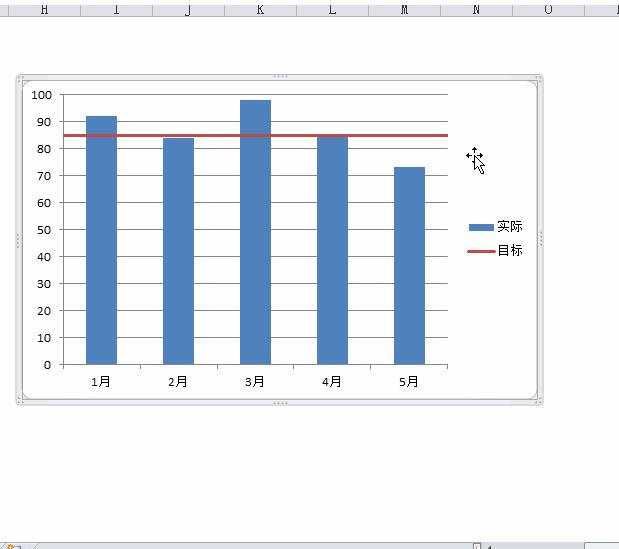
Atas ialah kandungan terperinci Bagaimana untuk menambah garis lurus merah pada carta lajur Excel. Untuk maklumat lanjut, sila ikut artikel berkaitan lain di laman web China PHP!
Artikel berkaitan
Lihat lagi- Penjelasan terperinci tentang cara membuka dan membaca fail CSV
- Langkah dan langkah berjaga-jaga untuk membuka dan memproses fail format CSV
- Kaedah dan petua untuk membuka fail CSV: Sesuai untuk pelbagai perisian
- Panduan ringkas untuk manipulasi fail CSV
- Belajar untuk membuka dan menggunakan fail CSV dengan betul

